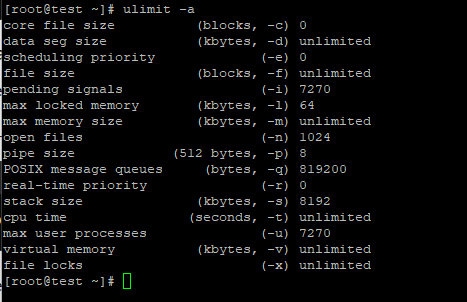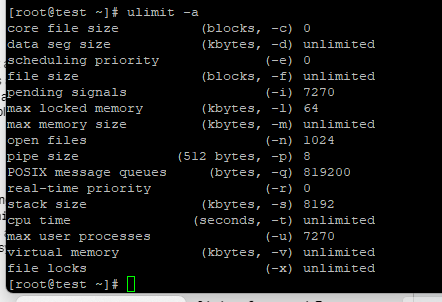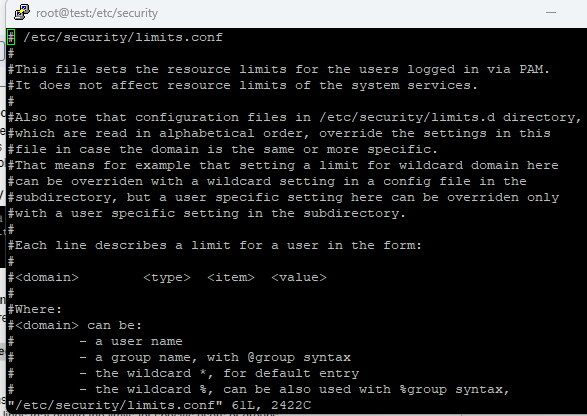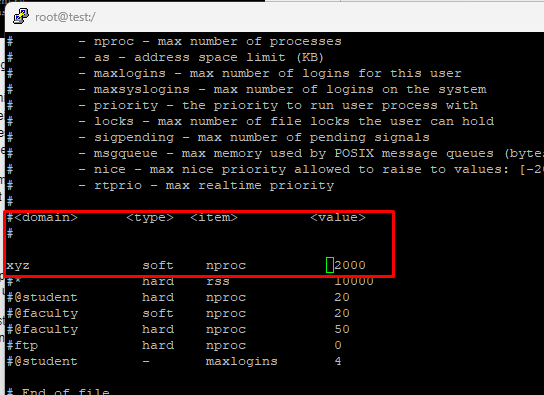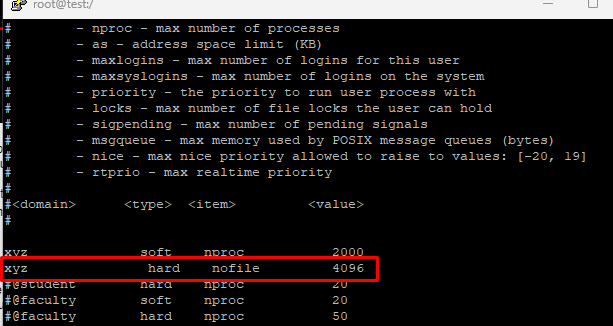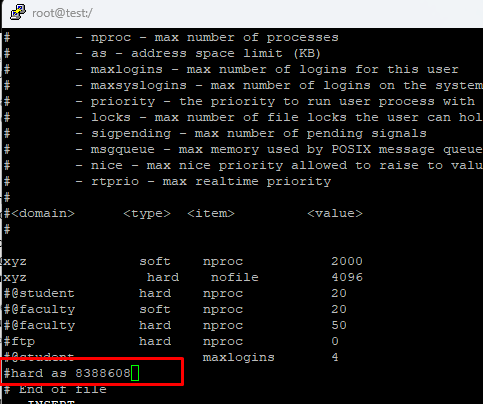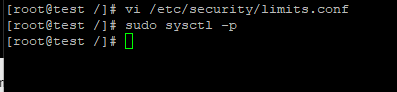Как использовать команду ulimit в Linux?

При управлении системами Linux, особенно в средах с несколькими пользователями или приложениями, решающее значение имеет эффективное управление системными ресурсами. Команда ulimit в Linux является важным инструментом, который позволяет устанавливать ограничения на ресурсы, которые может использовать пользователь или процесс. Настроив ulimit вы можете предотвратить перегрузку системы одним пользователем или процессом, обеспечивая более стабильную и предсказуемую производительность. Понимание того, как использовать команду ulimit, а также как настраивать ограничения в файле limits.conf, является ключом к поддержанию хорошо функционирующей среды Linux.
Что такое ulimit в Linux?
В Linux, ulimit расшифровывается как “user limits (ограничения пользователя)”, команда, которая позволяет вам контролировать системные ресурсы, доступные командной оболочке и порожденным ею процессам. ulimit в Linux может устанавливать различные типы ограничений, такие как максимальное количество открытых файлов, максимальный размер файла и максимальное количество процессов, которые может создать пользователь. Эти ограничения жизненно важны в многопользовательских средах, где распределение ресурсов должно быть сбалансированным для всех пользователей, чтобы предотвратить исчерпание ресурсов. Например, если пользователь случайно или злонамеренно запускает слишком много процессов, это может привести к истощению системных ресурсов, что приведет к отказу в обслуживании для других пользователей. Установив соответствующие ulimits, вы можете защитить свою систему от подобных сценариев.
Используйте ulimit для установки и изменения лимитов потребления ресурсов
Используя команду ulimit в Linux, вы можете легко устанавливать и регулировать ограничения потребления ресурсов в вашей системе. Эта команда позволяет вам определять как мягкие, так и жесткие ограничения. Мягкое ограничение — это значение, применяемое ядром для выделения ресурсов, в то время как жесткое ограничение действует как потолок, который мягкое ограничение не может превышать. Например, вы можете использовать ulimit -n, чтобы задать максимальное количество файловых дескрипторов, которые может открыть пользователь. Чтобы установить мягкое ограничение, вы должны использовать команду типа ulimit -Sn 1024, а для жесткого ограничения вы могли бы использовать ulimit -Hn 4096. Управляя этими ограничениями, вы гарантируете, что ни один отдельный пользователь или процесс не сможет потреблять чрезмерные ресурсы, что особенно важно в средах с общим доступом, где ресурсы ограничены.
Изменение мягких или жестких ограничений в файле limits.conf
Хотя команда ulimit эффективна для временных настроек на основе сеанса, вам может потребоваться настроить постоянные ограничения, которые применяются при перезагрузках или ко всем пользователям в системе. Здесь вступает в игру файл limits.conf. Файл limits.conf , расположенный в каталоге /etc/security/, позволяет определять как мягкие, так и жесткие ограничения для различных ресурсов, обеспечивая согласованное применение во время сеансов и перезагрузок системы.
Откройте файл limits.conf
Чтобы изменить ограничения ресурсов глобально, вы должны отредактировать файл limits.conf. Начните с открытия файла с помощью текстового редактора, такого как nano или vi. Например, вы могли бы использовать команду sudo nano /etc/security/limits.conf, чтобы открыть файл. Этот файл содержит записи, которые определяют ограничения для различных ресурсов, структурированные как значение элемента типа домена. Здесь доменом может быть имя пользователя или группа, тип указывает, является ли это мягким или жестким ограничением, элемент представляет ресурс, а значение — само ограничение.
Отрегулируйте предельные значения
В файле limits.conf вы можете устанавливать или изменять ограничения для различных ресурсов, таких как размер файла, количество процессов и многое другое. Например, чтобы ограничить количество процессов, которые может запускать пользователь, вы могли бы добавить следующую строку: username hard nproc 1000. Это устанавливает жесткое ограничение в 1000 процессов для указанного пользователя. Аналогично, чтобы ограничить максимальный размер файлов, которые может создавать пользователь, вы могли бы использовать: username soft fsize 50000 , где значение указано в килобайтах. Изменяя эти значения, вы можете точно настроить распределение ресурсов в вашей системе, чтобы предотвратить монополизацию ресурсов каким-либо одним пользователем.
Как использовать команду ulimit в Linux
Для эффективного управления системными ресурсами важно знать, как использовать команду ulimit в Linux. Эта команда позволяет просматривать, устанавливать и изменять ограничения для различных системных ресурсов в режиме реального времени.
Подробный отчет об ограничении
Вы можете использовать ulimit -a , чтобы получить подробный отчет обо всех текущих ограничениях, установленных для вашего сеанса пользователя. Эта команда выводит список всех ограничений ресурсов, включая размер файла, номера процессов и использование памяти. Она предоставляет исчерпывающий обзор, который имеет решающее значение при диагностике проблем с производительностью системы или планировании распределения ресурсов.
ulimit -a
Ограничить количество процессов
Чтобы предотвратить создание пользователем чрезмерного количества процессов, которые могут привести к нестабильности системы, используйте команду ulimit -u. Например, ulimit -u 2000 устанавливает максимальное количество процессов, которые пользователь может создать, равным 2000. Это ограничение жизненно важно для обеспечения того, чтобы ни один пользователь не мог перегружать системную таблицу процессов.
[root@test ~]# ulimit -u 200 [root@test ~]# ulimit -u 200 [root@test ~]#
Ограничить размер файла
Чтобы управлять максимальным размером файла, который может создать пользователь, вы можете использовать команду ulimit -f. Например, ulimit -f 100000 ограничивает размер файла 100 МБ. Это особенно полезно в средах, где дисковое пространство дорого и необходимо контролировать создание файлов большого размера.
[root@test ~]# ulimit -f [root@test ~]# ulimit -f 100000 [root@test ~]# ulimit -f 100000 [root@test ~]#
Ограничить максимальный объем виртуальной памяти
Ограничения виртуальной памяти можно установить с помощью команды ulimit -v. Например, ulimit -v 8388608 ограничивает виртуальную память 8 ГБ. Этот параметр имеет решающее значение для предотвращения потребления приложениями слишком большого объема памяти, что может привести к замедлению работы системы или сбоям.
[root@test ~]# ulimit -v ulimited [root@test ~]# ulimit -v 838608 [root@test ~]# ulimit -v 838608 [root@test ~]#
Ограничить количество открытых файлов
Одним из наиболее важных ограничений, которые вы можете установить с помощью ulimit, является максимальное количество открытых файлов, которое вы можете настроить с помощью ulimit -n. Например, ulimit -n 4096 устанавливает максимальное количество открытых файловых дескрипторов равным 4096. Это особенно важно для приложений, которые обрабатывают многочисленные файловые операции, таких как базы данных и веб-серверы.
[root@test ~]# ulimit -n ulimited [root@test ~]# ulimit -n 40966 [root@test ~]# ulimit -n 40966 [root@test ~]#
Отредактируйте файл limits.conf, чтобы изменить мягкое или жесткое ограничение
Если вам нужно внести постоянные изменения в мягкие или жесткие ограничения для какого-либо ресурса, вам следует отредактировать файл limits.conf в Linux. Этот метод гарантирует, что установленные вами ограничения будут оставаться в силе при перезагрузках системы и сеансах работы пользователя. Следуйте этим подробным инструкциям, чтобы эффективно редактировать файл limits.conf:
1. Найдите файл limits.conf: файл limits.conf обычно находится в каталоге /etc/security/. В этом файле вы определяете общесистемные ограничения ресурсов для пользователей и групп. Для доступа к нему вам понадобятся права root, поскольку это критически важный конфигурационный файл. Откройте свой терминал и используйте следующую команду для перехода в каталог файла:
cd /etc/security/
2. Откройте файл limits.conf: Чтобы отредактировать файл limits.conf, вы можете использовать любой текстовый редактор, такой как nano, vi или vim. Вот как вы можете открыть файл с помощью nano:
sudo nano /etc/security/limits.conf
Использование sudo гарантирует, что у вас есть необходимые разрешения для редактирования файла. Файл структурирован строками, которые определяют ограничения для конкретных пользователей или групп.
3. Разберитесь в синтаксисе limits.conf: В файле limits.conf используется определенный синтаксис для определения ограничений:
<domain> <type> <item> <value>
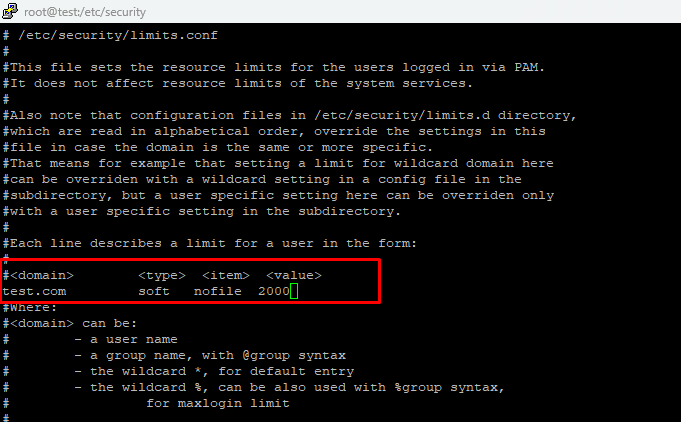
- Domain: указывает пользователя или группу, к которым применяется ограничение. Например, * применяется ко всем пользователям.
- Type: указывает, является ли ограничение мягким или жестким ограничением.
- Item: указывает ограниченный ресурс, такой как nproc (количество процессов) или nofile (количество открытых файлов).
- Value: числовое значение ограничения.
4. Установите или измените мягкое ограничение: Чтобы установить мягкое ограничение, добавьте строку в файл limits.conf, используя ключевое слово soft. Например, чтобы установить мягкое ограничение на количество процессов (nproc), которые может запускать пользователь, вы бы добавили:
username soft nproc 2000
Эта команда устанавливает максимальное количество процессов для указанного пользователя равным 2000. Мягкое ограничение — это пороговое значение, при котором пользователь будет работать в обычном режиме.
5. Установите или измените жесткое ограничение: Чтобы обеспечить строгую верхнюю границу, используйте ключевое слово hard для установки жесткого ограничения. Например, чтобы установить жесткое ограничение на количество открытых файлов (nofile), вы бы добавили:
username hard nofile 4096
Это устанавливает жесткий лимит в 4096 открытых файлов для указанного пользователя. Жесткий лимит не может быть превышен без вмешательства суперпользователя, что обеспечивает защиту системы.
6. Определите ограничения для всех пользователей: Если вы хотите применить ограничение ко всем пользователям в системе, замените имя пользователя звездочкой *. Например, чтобы установить глобальное жесткое ограничение на максимальный объем виртуальной памяти (как), добавьте:
* hard as 8388608
Эта команда ограничивает максимальное использование виртуальной памяти 8 ГБ для всех пользователей, что имеет решающее значение для поддержания стабильности системы в средах с высокой потребностью в ресурсах.
7. Сохраните и выйдите из файла limits.conf: После внесения необходимых изменений сохраните и выйдите из редактора. В nano вы можете сделать это, нажав CTRL + O для сохранения и CTRL + X для выхода. Если вы используете vi или vim, введите :wq и нажмите Enter.
8. Примените изменения: Новые ограничения вступят в силу при следующем входе пользователя в систему. Если вы хотите применить изменения немедленно, не требуя выхода из системы, вы можете заставить систему перечитать файл limits.conf , используя следующую команду:
sudo sysctl -p
В качестве альтернативы вы можете вручную выйти из системы и снова войти в систему, чтобы применить изменения.
Заключение
Эффективное управление системными ресурсами — важнейшая задача для любого администратора Linux, и понимание того, как использовать ulimit, важно для этой цели. Используя команду ulimit в Linux и настраивая файл limits.conf, вы можете гарантировать, что ваша система остается стабильной, эффективной и справедливой для всех пользователей. Независимо от того, ограничиваете ли вы количество процессов, контролируете размеры файлов или настраиваете виртуальную память, ulimit в Linux дает вам контроль, необходимый для предотвращения исчерпания ресурсов и поддержания оптимальной производительности системы.
Редактор: AndreyEx